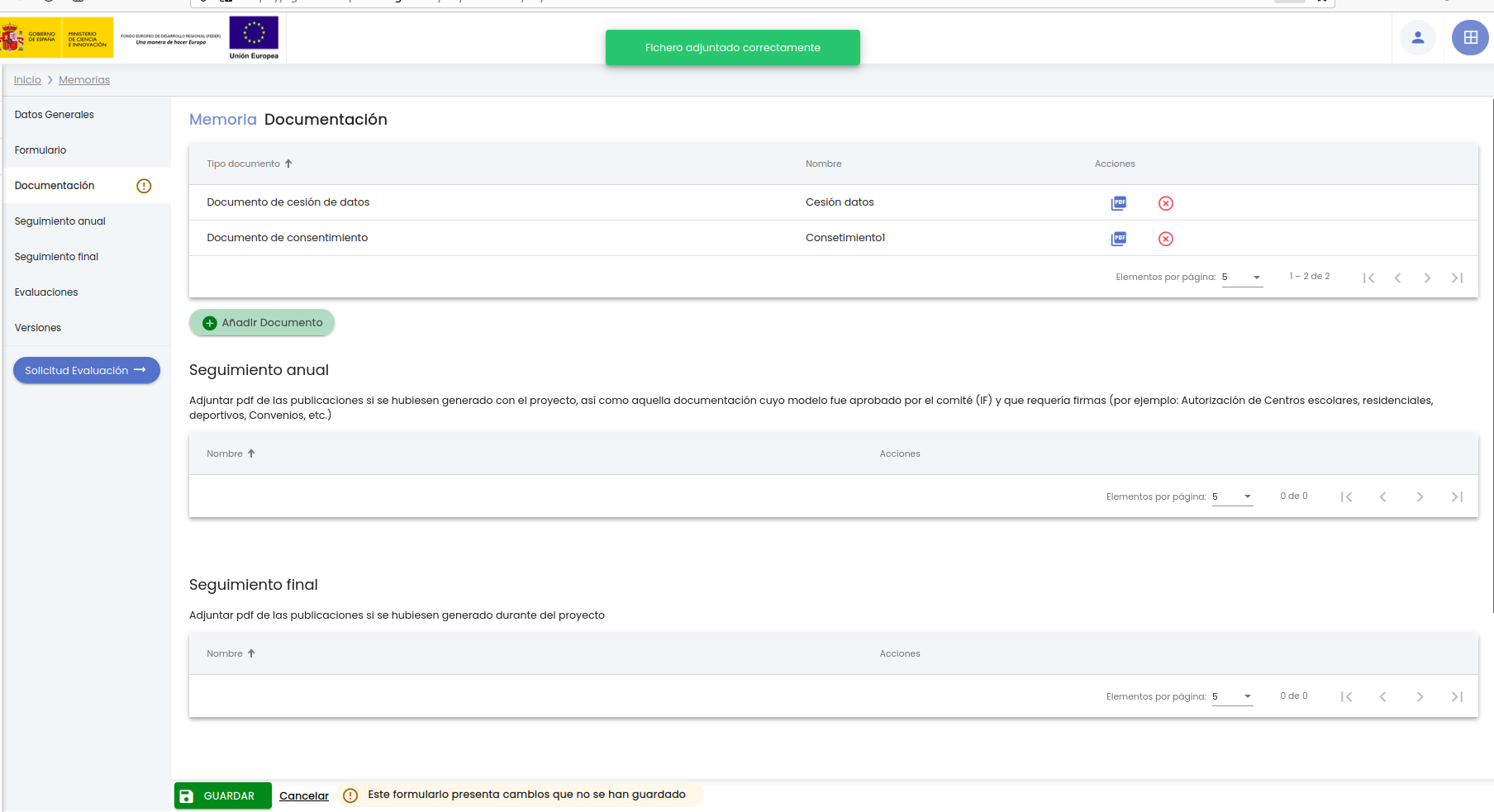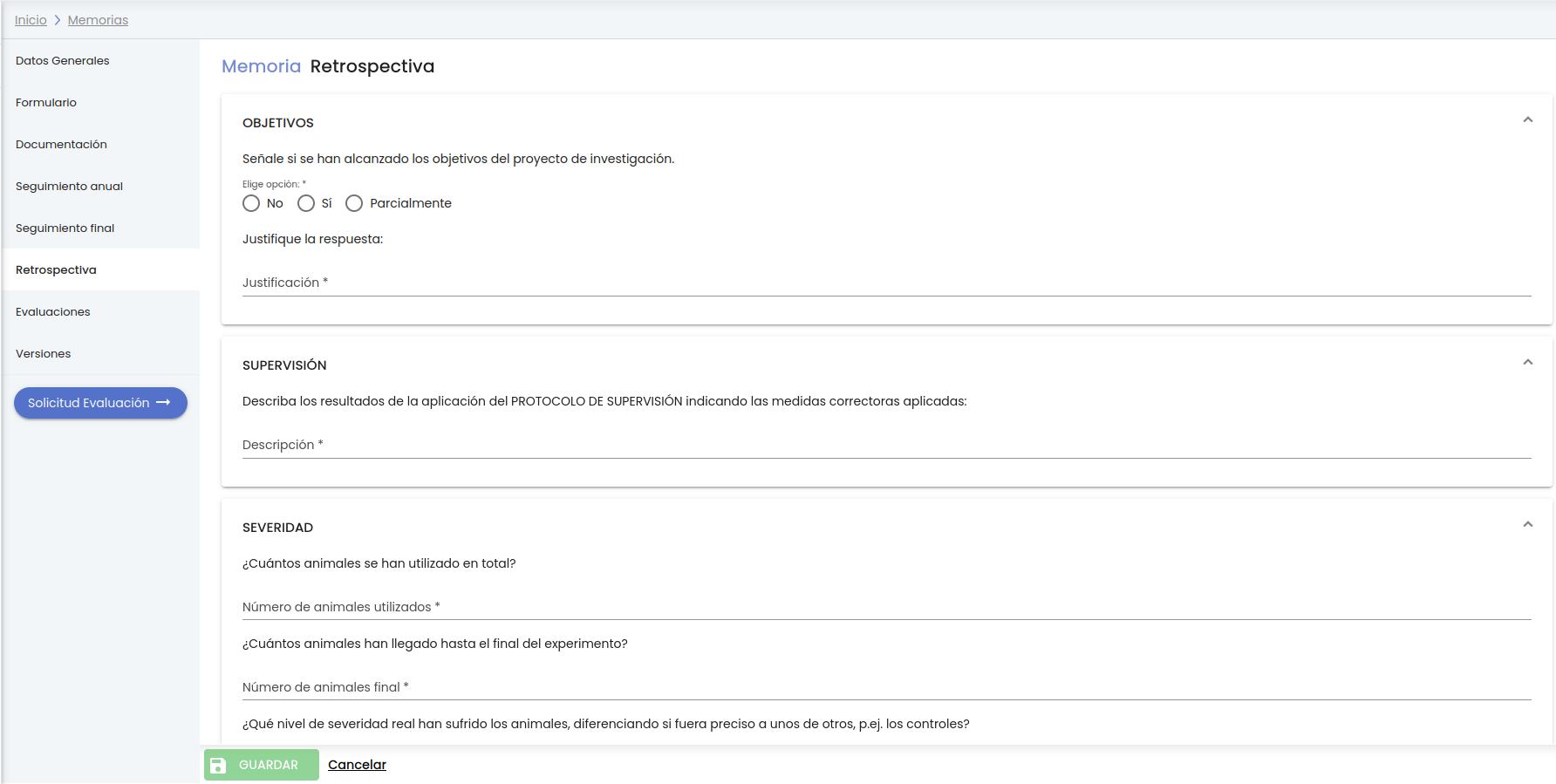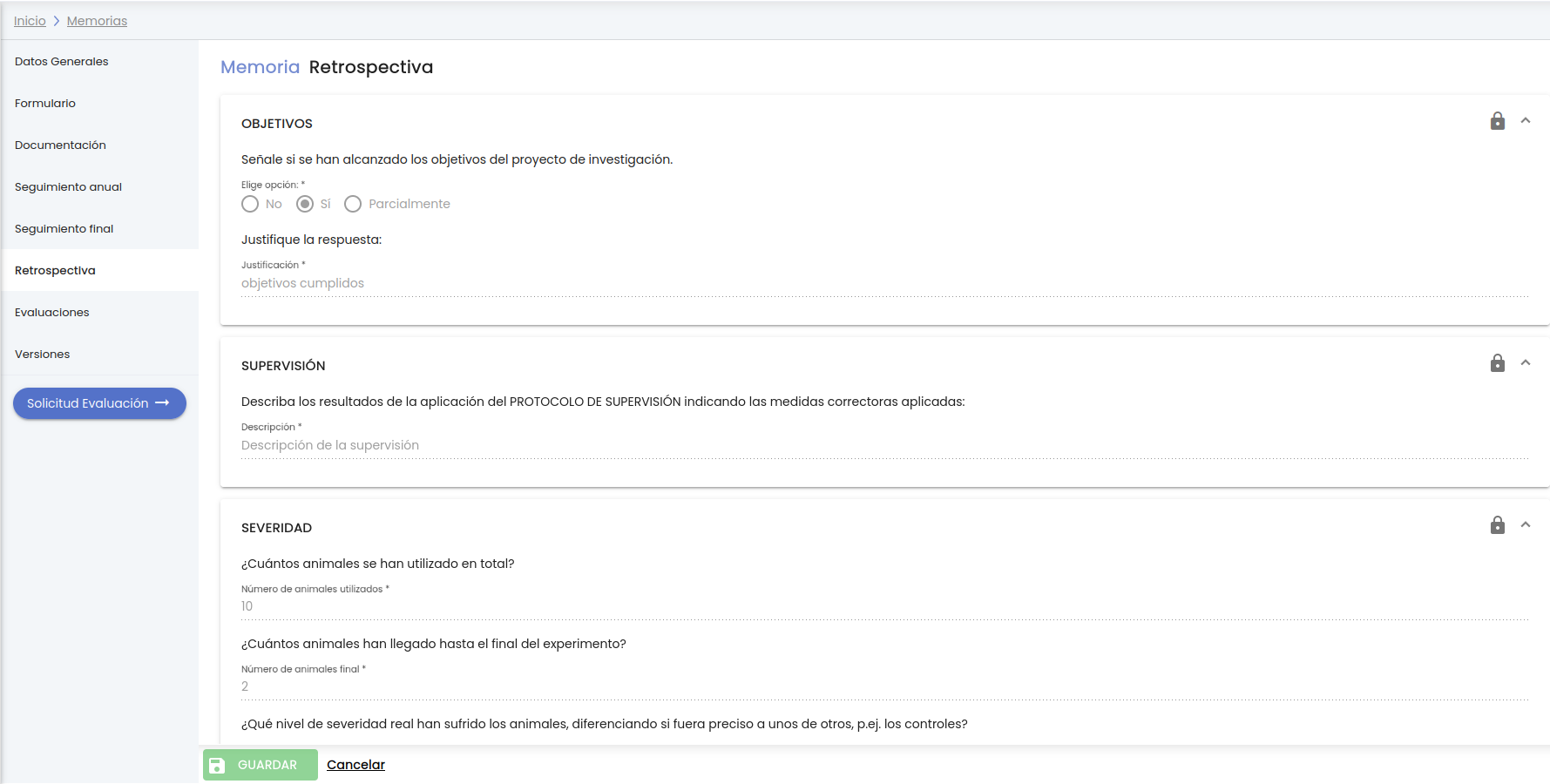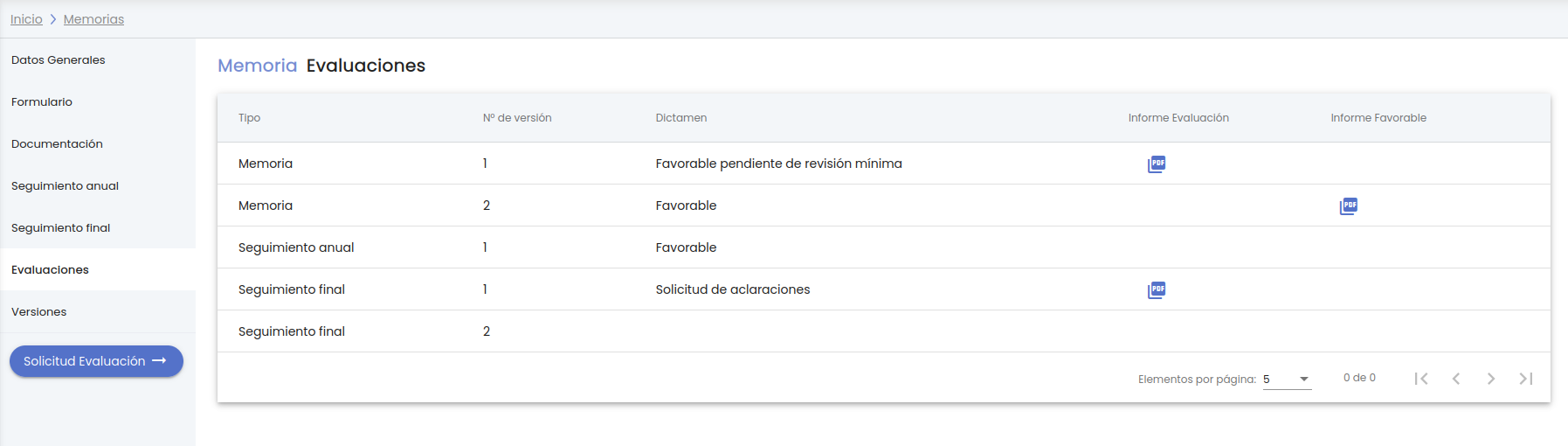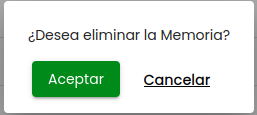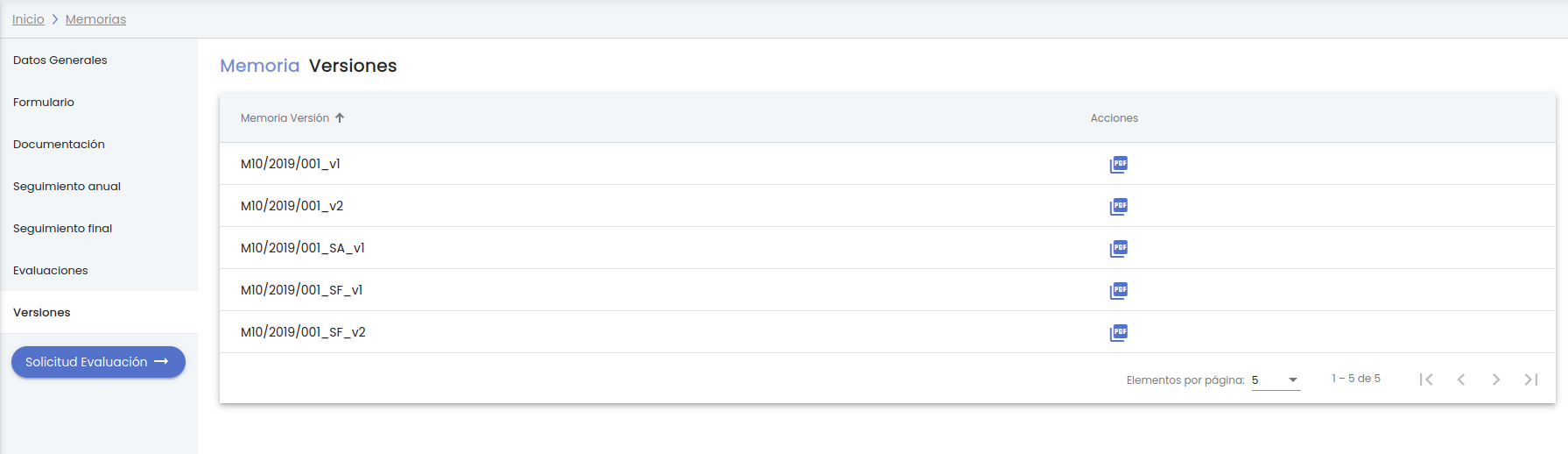...
Una vez introducidas todas las respuestas del formulario se debe de pulsar el botón "GUARDAR", momento en el cual la memoria se pasará del estado "Fin evaluación" al estado "Completada seguimiento anual" (si ya estaba en el estado "Completada seguimiento anual" se mantiene en este estado). En este momento el personal de investigación podrá ir la pantalla de "Documentación" para aportar los documentos que estime oportunos adjuntar a la evaluación del seguimiento anual.
Documentación
Pantalla donde deben de adjuntarse los documentos obligatorios que se han puesto en el bloque 5 del formulario que se iban a aportar. En el formulario únicamente se indica si se va a aportar o no, es en esta pantalla donde se deben de adjuntar los documentos.
...
Una vez introducidos todos los campos obligatorios se activará el botón "Añadir". Si se pulsa el documento se añadirá al listado de documentos de la memoria mostrando un mensaje informativo de que el documento se ha adjuntado correctamente al listado y con el icono de la admiración en el menú de "Documentación" y el mensaje de información en la parte de abajo de la pantalla en la zona del "Área de acciones" para recordar al personal de investigación que debe de pulsar el botón GUARDAR para que los cambios realizados (en este caso un nuevo documento) se consoliden.
Seguimiento anual
Contiene la información necesaria para cumplimentar el formulario del seguimiento anual de una memoria (seguimiento que se hace al año de iniciarse el proyecto). El personal de investigación debe de responder a todas las preguntas.
...
Una vez introducidas todas las respuestas del formulario se debe de pulsar el botón "GUARDAR", momento en el cual la memoria se pasará del estado "Fin evaluación" al estado "Completada seguimiento anual" (si ya estaba en el estado "Completada seguimiento anual" se mantiene en este estado). En este momento el personal de investigación podrá ir la pantalla de "Documentación" para aportar los documentos que estime oportunos adjuntar a la evaluación del seguimiento anual.
Seguimiento final
Contiene la información necesaria para cumplimentar el formulario del seguimiento final de una memoria (seguimiento que se hace al año de finalizarse el proyecto). El personal de investigación debe de responder a todas las preguntas.
...
Una vez introducidas todas las respuestas del formulario se debe de pulsar el botón "GUARDAR", momento en el cual la memoria se pasará del estado "Fin evaluación seguimiento anual" al estado "Completada seguimiento final" (si ya estaba en el estado "Completada seguimiento final" o "En aclaración seguimiento final" se mantiene en este estado). En este momento el personal de investigación podrá ir la pantalla de "Documentación" para aportar los documentos que estime oportunos adjuntar a la evaluación del seguimiento final.
...
Retrospectiva
Contiene la información necesaria para cumplimentar el formulario retrospectiva de una memoria. El personal de investigación debe de responder a todas las preguntas.
Únicamente se mostrará el formulario de Retrospectiva (se muestra la opción de menú "Retrospectiva") si la memoria es de tipo CEEA y el personal de investigación había informado en el apartado 5.3 EVALUACIÓN RETROSPECTIVA del formulario de memoria que requiere retrospectiva.
Si la fecha actual es igual o mayor a la fecha de retrospectiva indicada en la memoria por el investigador y el campo estado de la retrospectiva es Pendiente o Completada el formulario se mostrará en modo edición, sino se mostrará en modo consulta. (Ver campo "estadoRetrospectiva" y "fechaRetrospectiva" de la tabla Retrospectiva vinculada a la memoria)
Únicamente se pueden realizar cambios en el formulario si se cumplen las siguientes condiciones:
- La memoria es del comité CEEA
- El personal de investigación ha informado en el apartado 5.3 EVALUACIÓN RETROSPECTIVA del formulario de memoria que requiere retrospectiva.
- La fecha actual es igual o mayor a la fecha de retrospectiva indicada en el apartado 5.3 EVALUACIÓN RETROSPECTIVA del formulario de memoria.
- No se ha enviado el formulario de retrospectiva a secretaría.
En este caso el formulario se mostrará en modo edición para que el personal de investigación pueda escribir sus respuesta tal y como muestra la siguiente imagen.
Una vez enviado el formulario a secretaría para su evaluación o si la fecha actual es menor a la fecha de retrospectiva indicada en el apartado 5.3 EVALUACIÓN RETROSPECTIVA del formulario de memoria, saldrá el icono del candado para informar de que no se puede cumplimentar o modificar los datos de la pantalla.
Una vez introducidas todas las respuestas del formulario se debe de pulsar el botón "GUARDAR", momento en el cual la retrospectiva va a poder enviarse a secretaría para su evaluación. En este momento el personal de investigación podrá ir la pantalla de "Documentación" para aportar los documentos que estime oportunos adjuntar a la evaluación de la retrospectiva.
Evaluaciones
Listado de evaluaciones por las que ha pasado la memoria y sus seguimientos. Cada vez que el personal de investigación envíe a secretaría una memoria o un seguimiento para su evaluación se mostrará una fila con el resultado de su evaluación, en caso de que no se haya completado la evaluación se muestra la fila pero sin el dictamen y sin el informe de evaluación o favorable.
Es una pantalla de información para el personal de investigación.
A continuación se detalla el significado de cada una de las columnas del listado:
- Tipo: indica el tipo de evaluación. Los posibles valores que puede tomar dicho campo son:
- Memoria
- Retrospectiva
- Seguimiento anual
- Seguimiento final
- Nº de versión: versión de la evaluación. Se genera una versión de evaluación por cada formulario que se envíe a secretaría. Cada tipo de evaluación tiene su propia versión.
- Dictamen: resultado de la evaluación. Si la evaluación no se completado no se informará de este campo. Dependiendo del tipo de evaluación el valor del dictamen podrá ser.
- Si el tipo de evaluación es Memoria:
- Favorable
- Favorable pendiente de revisión mínima
- Pendiente de correcciones
- No procede evaluar
- Si el tipo de evaluación es Retrospectiva:
- Favorable
- Desfavorable
- Si el tipo de evaluación es Seguimiento anual:
- Favorable
- Solicitud de modificaciones
- Si el tipo de evaluación es Seguimiento final:
- Favorable
- Solicitud de aclaraciones
- Si el tipo de evaluación es Memoria:
- Informe Evaluación: pdf con el informe de evaluación. Sólo estará disponible si la evaluación se ha finalizado y el dictamen no es favorable. Al seleccionar el icono del pdf se podrá descargar el informe.
- Informe Favorable: pdf con el informe favorable. Sólo estará disponible si la evaluación se ha finalizado y el dictamen es favorable. Las evaluaciones de seguimiento anual y final no tienen informe asociado, sólo las evaluaciones de tipo memoria y retrospectiva. Al seleccionar el icono del pdf se podrá descargar el informe.
Versiones
Listado de informes(pdf) generados a partir de los formularios de memoria, seguimiento anual, seguimiento final o retrospectiva enviados a secretaria
Eliminar memoria
Únicamente se puede eliminar una memoria (se muestra el icono de eliminar) si esta en unos de estos estados :
- En elaboración: estado inicial de la memoria, la memoria al crearse se inicializará a este estado y permanecerá en él hasta que se cumplimente todos los apartados del formulario. Una vez completado todo el formulario se pasará al estado "Completada"
- Completada: estado al que se pasa la memoria de forma automática cuando el personal de investigación rellena todos los apartados de todos los bloques del formulario de memoria. Al finalizar el último el bloque 5 de la memoria se pone a este estado.
Si se pulsa el icono "Eliminar" situado en la última columna "Acciones" de la tabla de memorias de una solicitud de evaluación, se muestra una ventana emergente de confirmación donde se le pregunta al personal de investigación si realmente desea eliminar la memoria.
En caso de responder afirmativamente (botón "Aceptar") la memoria desaparecerá del listado de memorias. Se muestra el icono de la admiración en el menú de "Memorias" y el mensaje de información en la parte de abajo de la pantalla en la zona del "Área de acciones" para recordar al personal de investigación que debe de pulsar el botón GUARDAR para que los cambios realizados (en este caso la eliminación de una memoria) se consoliden.
Si se pulsa el botón de "Cancelar" de la ventana emergente se volverá a activar la pantalla del listado de Memorias de la solicitud de evaluación sin eliminar la memoria.
Retrospectiva
Contiene la información necesaria para cumplimentar el formulario retrospectiva de una memoria. El personal de investigación debe de responder a todas las preguntas.
Únicamente se mostrará el formulario de Retrospectiva (se muestra la opción de menú "Retrospectiva") si la memoria es de tipo CEEA y el personal de investigación había informado en el apartado 5.3 EVALUACIÓN RETROSPECTIVA del formulario de memoria que requiere retrospectiva.
Si la fecha actual es igual o mayor a la fecha de retrospectiva indicada en la memoria por el investigador y el campo estado de la retrospectiva es Pendiente o Completada el formulario se mostrará en modo edición, sino se mostrará en modo consulta. (Ver campo "estadoRetrospectiva" y "fechaRetrospectiva" de la tabla Retrospectiva vinculada a la memoria)
Únicamente se pueden realizar cambios en el formulario si se cumplen las siguientes condiciones:
- La memoria es del comité CEEA
- El personal de investigación ha informado en el apartado 5.3 EVALUACIÓN RETROSPECTIVA del formulario de memoria que requiere retrospectiva.
- La fecha actual es igual o mayor a la fecha de retrospectiva indicada en el apartado 5.3 EVALUACIÓN RETROSPECTIVA del formulario de memoria.
- No se ha enviado el formulario de retrospectiva a secretaría.
En este caso el formulario se mostrará en modo edición para que el personal de investigación pueda escribir sus respuesta tal y como muestra la siguiente imagen.
Una vez enviado el formulario a secretaría para su evaluación o si la fecha actual es menor a la fecha de retrospectiva indicada en el apartado 5.3 EVALUACIÓN RETROSPECTIVA del formulario de memoria, saldrá el icono del candado para informar de que no se puede cumplimentar o modificar los datos de la pantalla.
Una vez introducidas todas las respuestas del formulario se debe de pulsar el botón "GUARDAR", momento en el cual la retrospectiva va a poder enviarse a secretaría para su evaluación. En este momento el personal de investigación podrá ir la pantalla de "Documentación" para aportar los documentos que estime oportunos adjuntar a la evaluación de la retrospectiva.
Evaluaciones
Listado de evaluaciones por las que ha pasado la memoria y sus seguimientos. Cada vez que el personal de investigación envíe a secretaría una memoria o un seguimiento para su evaluación se mostrará una fila con el resultado de su evaluación, en caso de que no se haya completado la evaluación se muestra la fila pero sin el dictamen y sin el informe de evaluación o favorablela información recogida en el formulario hasta ese momento.
Es una pantalla de información para el personal de investigación.
A continuación se detalla el significado de cada una de las columnas del listado:
...
Al seleccionar el icono del pdf se podrá descargar el informe de la versión.
El nombre de la versión sigue el siguiente formato :
- NumeroRefenciaMemoria_vz, donde z es un número de versión (1,2,3,...) si el tipo de evaluación
...
- Memoria
- Retrospectiva
- Seguimiento anual
- Seguimiento final
...
- es Memoria.
- NumeroRefenciaMemoria_SA_vz, donde z es un número de versión (1,2,3,...) si el tipo de evaluación es Seguimiento anual
- NumeroRefenciaMemoria_SF_vz, donde z es un número de versión (1,2,3,...) si el tipo de evaluación es Seguimiento final
- NumeroRefenciaMemoria_R_vz, donde z es un número de versión (1,2,3,...) si
...
- Favorable
- Favorable pendiente de revisión mínima
- Pendiente de correcciones
- No procede evaluar
...
- el tipo de evaluación es Retrospectiva
...
...
- Favorable
- Solicitud de modificaciones
...
- Favorable
- Solicitud de aclaraciones
...
Eliminar memoria
Únicamente se puede eliminar una memoria (se muestra el icono de eliminar) si esta en unos de estos estados :
- En elaboración: estado inicial de la memoria, la memoria al crearse se inicializará a este estado y permanecerá en él hasta que se cumplimente todos los apartados del formulario. Una vez completado todo el formulario se pasará al estado "Completada"
- Completada: estado al que se pasa la memoria de forma automática cuando el personal de investigación rellena todos los apartados de todos los bloques del formulario de memoria. Al finalizar el último el bloque 5 de la memoria se pone a este estado.
Si se pulsa el icono "Eliminar" situado en la última columna "Acciones" de la tabla de memorias de una solicitud de evaluación, se muestra una ventana emergente de confirmación donde se le pregunta al personal de investigación si realmente desea eliminar la memoria.
En caso de responder afirmativamente (botón "Aceptar") la memoria desaparecerá del listado de memorias. Se muestra el icono de la admiración en el menú de "Memorias" y el mensaje de información en la parte de abajo de la pantalla en la zona del "Área de acciones" para recordar al personal de investigación que debe de pulsar el botón GUARDAR para que los cambios realizados (en este caso la eliminación de una memoria) se consoliden.
Si se pulsa el botón de "Cancelar" de la ventana emergente se volverá a activar la pantalla del listado de Memorias de la solicitud de evaluación sin eliminar la memoria.
Versiones
Listado de informes(pdf) generados a partir de los formularios de memoria, seguimiento anual, seguimiento final o retrospectiva enviados a secretaria. Cada vez que el personal de investigación envíe a secretaría una memoria o un seguimiento para su evaluación se mostrará una fila con la información recogida en el formulario hasta ese momento.
Es una pantalla de información para el personal de investigación.
Al seleccionar el icono del pdf se podrá descargar el informe de la versión.
El nombre de la versión sigue el siguiente formato :
...
Enviar secretaría
Acción por la que el formulario de memoria, o de seguimiento anual o de seguimiento final se envía al comité para su evaluación. Sólo la persona que ha creado la solicitud de evaluación y la memoria tiene disponible la acción de "Enviar secretaria", es decir, la persona responsable de la memoria puede modificar los datos de la solicitud de evaluación y de la memoria pero no puede realizar el envío de la memoria al comité. Únicamente se puede enviar a secretaría una memoria (se muestra el icono de "Enviar secretaría") si esta en unos de estos estados :
...